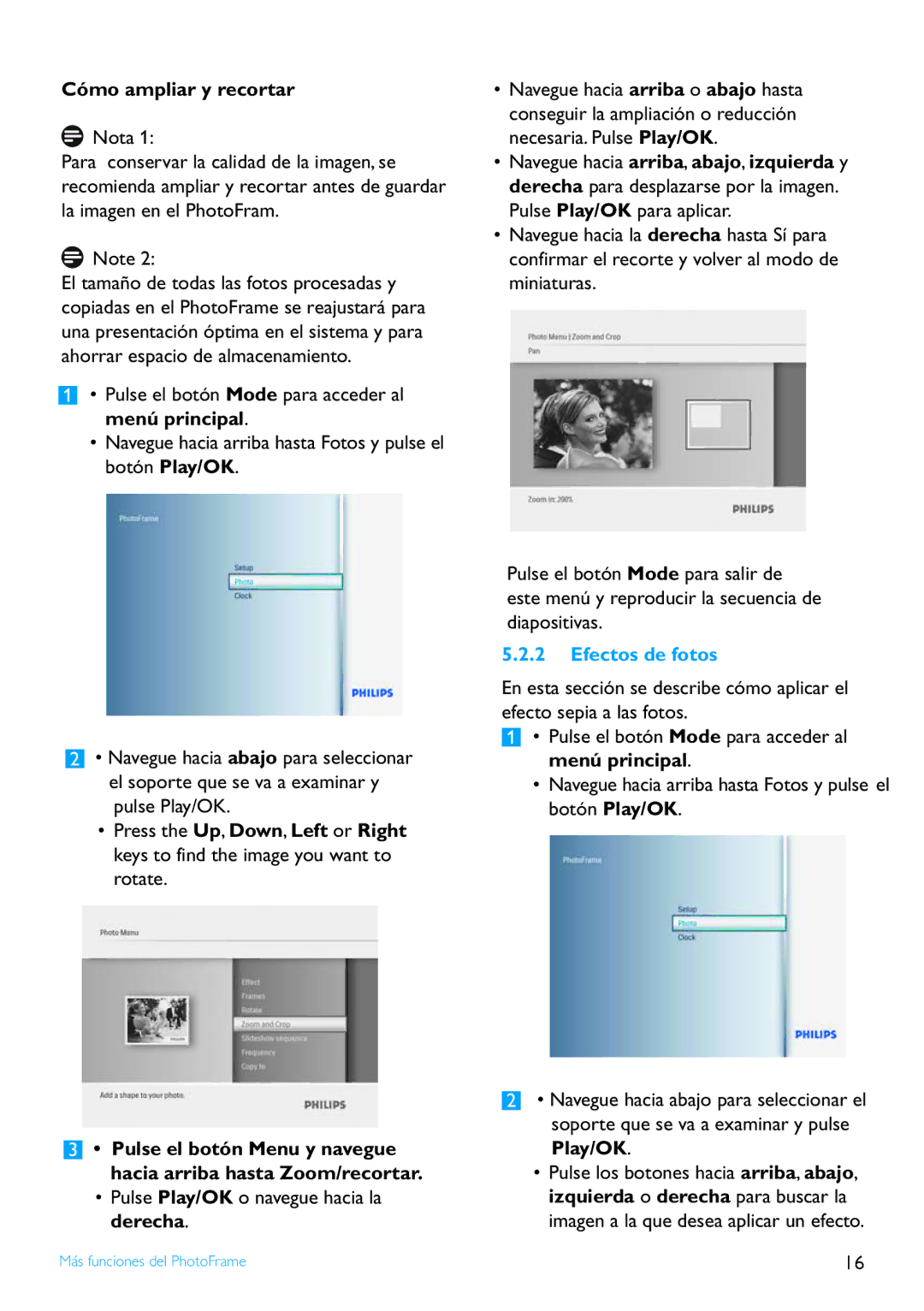Cómo ampliar y recortar
![]() Nota 1:
Nota 1:
Para conservar la calidad de la imagen, se recomienda ampliar y recortar antes de guardar la imagen en el PhotoFram.
![]() Note 2:
Note 2:
El tamaño de todas las fotos procesadas y copiadas en el PhotoFrame se reajustará para una presentación óptima en el sistema y para ahorrar espacio de almacenamiento.
• Pulse el botón Mode para acceder al menú principal.
•Navegue hacia arriba hasta Fotos y pulse el botón Play/OK.
• Navegue hacia abajo para seleccionar el soporte que se va a examinar y pulse Play/OK.
•Press the Up, Down, Left or Right keys to find the image you want to rotate.
• Pulse el botón Menu y navegue hacia arriba hasta Zoom/recortar.
•Pulse Play/OK o navegue hacia la derecha.
•Navegue hacia arriba o abajo hasta conseguir la ampliación o reducción necesaria. Pulse Play/OK.
•Navegue hacia arriba, abajo, izquierda y derecha para desplazarse por la imagen. Pulse Play/OK para aplicar.
•Navegue hacia la derecha hasta Sí para confirmar el recorte y volver al modo de miniaturas.
Pulse el botón Mode para salir de este menú y reproducir la secuencia de diapositivas.
5.2.2Efectos de fotos
En esta sección se describe cómo aplicar el efecto sepia a las fotos.
• Pulse el botón Mode para acceder al menú principal.
•Navegue hacia arriba hasta Fotos y pulse el botón Play/OK.
• Navegue hacia abajo para seleccionar el soporte que se va a examinar y pulse Play/OK.
•Pulse los botones hacia arriba, abajo, izquierda o derecha para buscar la imagen a la que desea aplicar un efecto.
Más funciones del PhotoFrame | 16 |